b8,小猪教您电脑回收站打不开怎么解决
- 时间:2018年03月24日 11:00:15 来源:魔法猪系统重装大师官网 人气:9190
正常每个win10系统都会有一个回收站设置,暂存删除的文件的地方。而用户在操作的过程中,想要将删除的文件回收利用,可是却发现回收站打不开的情况,这,这,这是怎么回事啊?莫慌,下面,小编就来跟大家分享电脑回收站打不开的解决流程。
我们都知道,win10系统都会有一个回收站设置,专为用户暂存删除的文件设计的。而有用户在使用过程中遇到自己电脑上的回收站发现打不开,这是怎么回事?又该怎么去解决呢?下面,小编就来跟大家介绍电脑回收站打不开的解决步骤。
怎么解决电脑桌面图标打不开
这是回收站,图标上能够看到里面有不少的文件。不过双击回收站之后并不会弹出窗口。

电脑载图1
打开计算机,然后单击工具菜单,弹出子菜单之后直接单击文件夹选项。
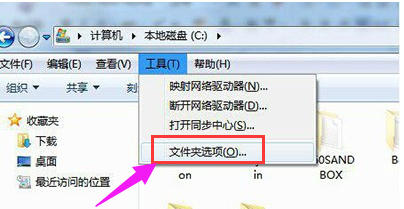
电脑回收站载图2
文件夹选项弹出来之后,在窗口里面的文件夹栏目和隐藏文件之间直接选中隐藏的文件、文件夹以及驱动器。
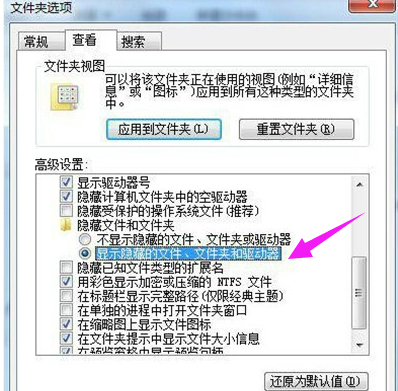
回收站打不开载图3
重回到下载,把本地磁盘C打开,就能够看到隐藏的“$Recycle.Bin”文件夹,直接点击进入。
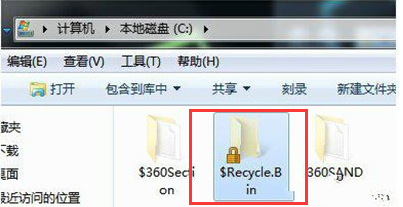
回收站载图4
文件夹打开之后,会发现在里面有另个回收站的图标,直接将其点击打开。
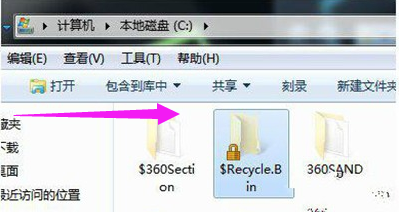
回收站载图5
这个回收站里面中存储的也就是桌面回收站里面的文件。
关于处理电脑回收站打不开的操作,小编就跟大家讲到这里了。
电脑回收站,回收站打不开,电脑,回收站








